Pitanje
Problem: Kako popraviti pokretanje UpdateLibrary u sustavu Windows 10?
Pozdrav, nedavno sam prolazio kroz Upravitelj zadataka i primijetio da wmpnscfg.exe koristi puno CPU snage. Je li virus? Ako ne, kako onda mogu riješiti ovaj problem? Pomoć bi bila cijenjena.
Riješen odgovor
Wmpnscfg.exe je zadatak koji se možda izvodi u pozadini i ima opis "Windows Media Player Aplikacija za konfiguraciju usluge dijeljenja mreže.” Ova stavka pokretanja usko je povezana s Windows Media Playerom[1] i zajedničku knjižnicu koja se zove UpdateLibrary.
UpdateLibrary je u biti zakazani zadatak unutar operacijskog sustava Windows, koji sprječava gašenje pokretanja Media Playera. Proces omogućuje korisnicima strujanje i dijeljenje medija putem mreže s drugim računalima putem Windows Media Playera. Iako bi ova funkcija nekima mogla biti korisna, mnogi se nikada ne upuštaju u takve operacije. U nekim slučajevima, međutim, wmpnscfg.exe počinje koristiti mnoge resurse, zaostaje u sustavu i sprječava korisnike da normalno koriste svoja računala. Stoga postoji potreba da se jednom zauvijek popravi pokretanje UpdateLibrary.
Iako je neke stavke pokretanja lako onemogućiti, pokretanje UpdateLibrary možda neće biti. Problem je u tome što, čim korisnici pokušaju onemogućiti Wmpnscfg.exe, on se vraća čim se Windows Media Player ponovno pokrene. U međuvremenu, računalo zaostaje i može se čak srušiti. Stoga je najbolje onemogućiti zadatak UpdateLibrary ako se ne koristi.
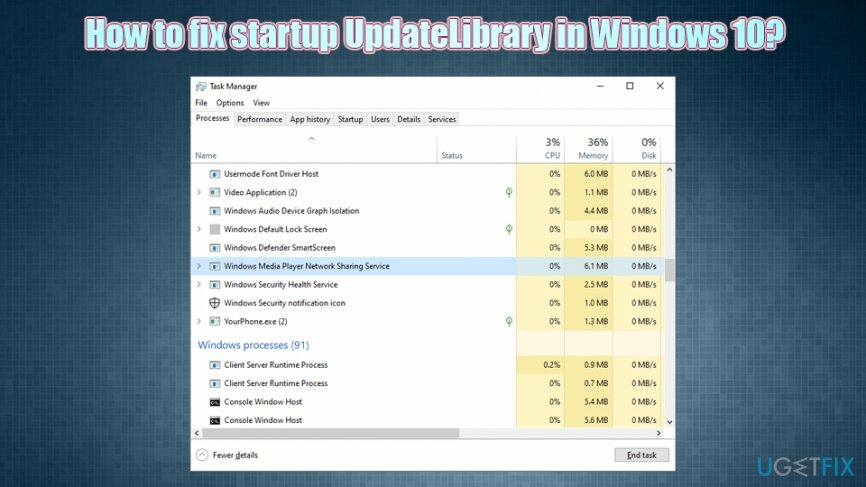
Još jedna briga koju su korisnici imali bio je problem virusa Wmpnscfg.exe. Iako je istina da se bilo koja izvršna datoteka može zamijeniti ili oponašati zlonamjernim softverom,[2] vjerojatnost je prilično mala. Unatoč tome, ako otvorite upravitelj zadataka i vidite bilo koju vrstu izvršne datoteke koja troši puno CPU-a,[3] trebali biste odmah skenirati svoj uređaj softverom protiv zlonamjernog softvera.
Ako zlonamjerni softver nije povezan s problemom UpdateLibrary Windows 10, možete pokušati koristiti alat za popravak računala ReimageMac perilica za rublje X9 – može automatski otkriti i eliminirati probleme vezane uz Windows umjesto vas. Alternativno, u nastavku možete provjeriti ručna rješenja za pokretanje UpdateLibrary.
Popravi 1. Onemogućite zakazani zadatak UpdateLibrary
Za popravak oštećenog sustava morate kupiti licenciranu verziju Reimage Reimage.
Najbolji način da riješite problem s pokretanjem UpdateLibrary je da ga onemogućite putem Planera zadataka. Evo kako to učiniti:
- Pritisnite Win + R na tipkovnici
- Upišite taskschd.msc i pogodio Unesi
- U novootvorenom prozoru idite na sljedeću lokaciju:
Knjižnica planera zadataka > Microsoft > Windows > Dijeljenje Windows medija
- Desnom tipkom miša kliknite UpdateLibrary i odaberite Onemogući
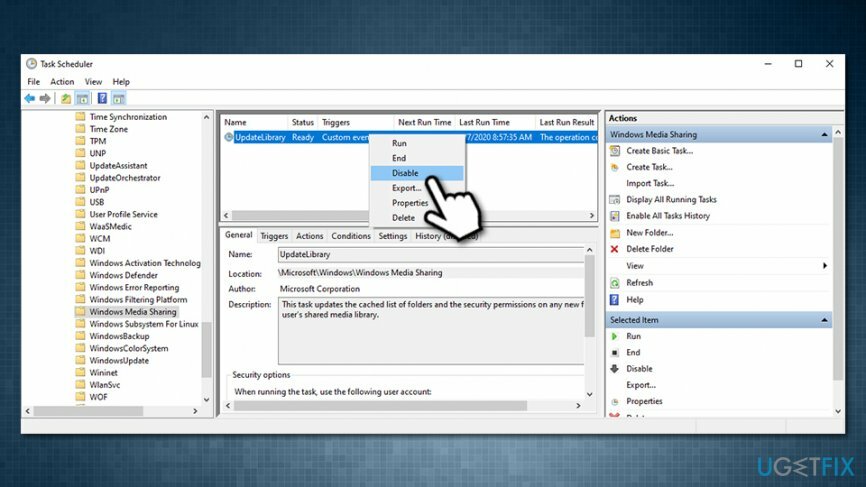
Popravi 2. Preimenujte wmpnscfg.exe u wmpnscfg.exe.old
Za popravak oštećenog sustava morate kupiti licenciranu verziju Reimage Reimage.
- Pritisnite Ctrl + Shift + Esc otvoriti Upravitelj zadataka
- Pomaknite se prema dolje i pronađite Usluga mrežnog dijeljenja Windows Media Playera
- Desni klik i odaberite Otvorite lokaciju datoteke
- Pronaći wmpnscfg.exe, kliknite desnom tipkom miša i odaberite Preimenovati
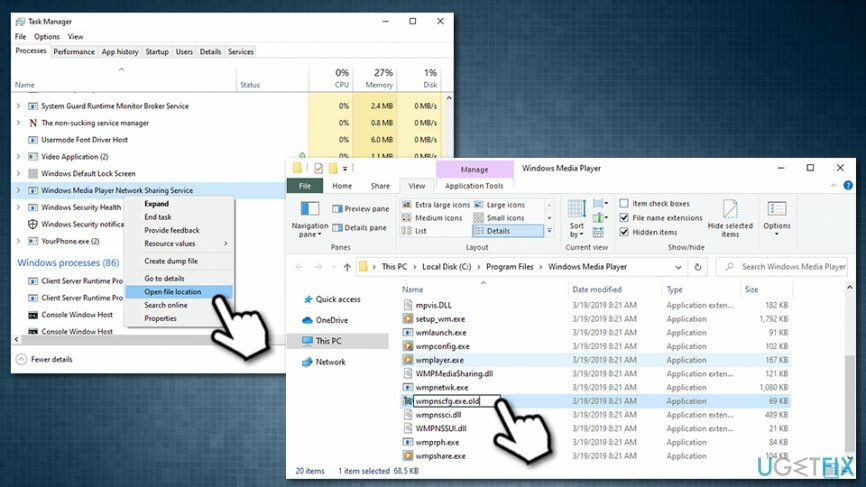
- Zamijenite ime sa wmpnscfg.exe.old
- Kada se pojavi obavijest, odaberite Da
- Sada upišite Notepad u Windows pretraživanje i pritisnite Unesi
- Izaberi Datoteka > Spremi kao
- U novom prozoru provjerite jeste li odabrali Sve datoteke pod, ispod Spremi kao vrstu i biraj C:\\Programske datoteke\\Windows Media Player mjesto
- Tip wmpnscfg.exe kao ime i pritisnite Uštedjeti
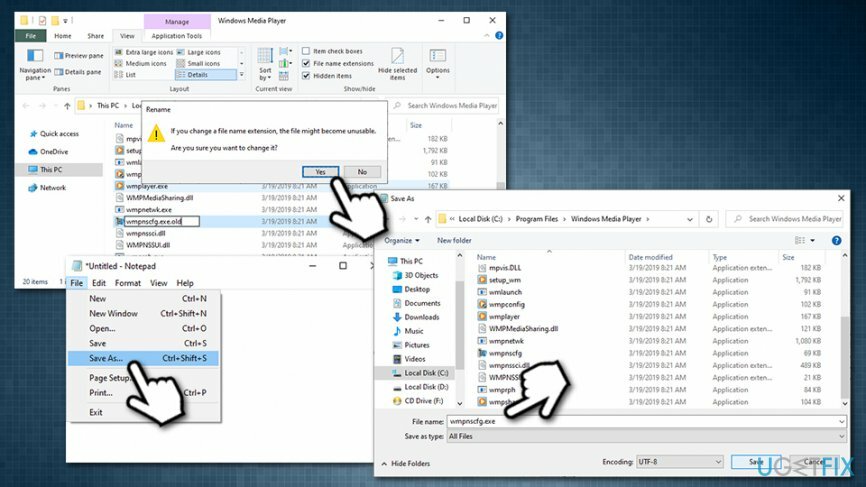
Popravi 3. Koristite Windows Registry Editor
Za popravak oštećenog sustava morate kupiti licenciranu verziju Reimage Reimage.
- Pritisnite Win + R na tipkovnici
- Upišite regedit i pogodio Unesi
- Idite na sljedeću lokaciju:
HKEY_CURRENT_USER\\Software\\Microsoft\\MediaPlayer\\Preferences\\HME
- Desnom tipkom miša kliknite OnemogućiDiscovery vrijednost i odabir Izmijeniti
- U Podaci o vrijednosti polje, unesite 1 umjesto 0 i kliknite u redu
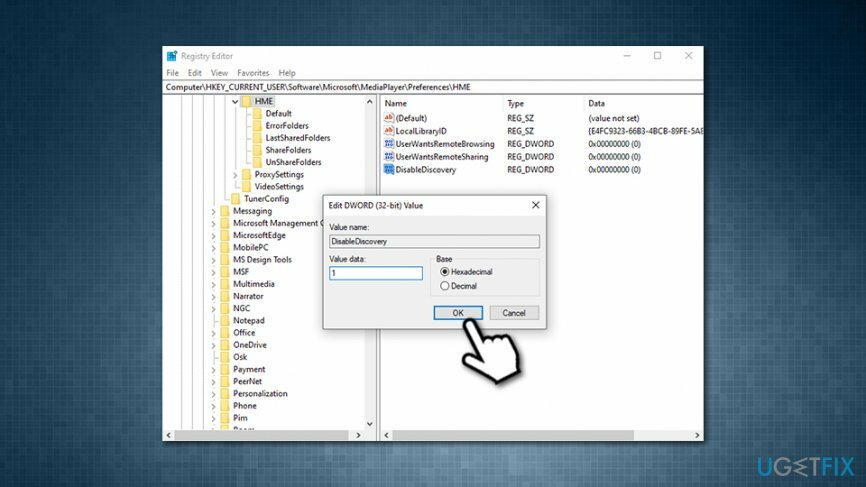
Popravi 4. Skenirajte svoj uređaj pomoću softvera protiv zlonamjernog softvera
Za popravak oštećenog sustava morate kupiti licenciranu verziju Reimage Reimage.
Kao što je gore spomenuto, visoka potrošnja CPU-a može biti uzrokovana infekcijom zlonamjernim softverom, stoga je najbolje skenirati računalo softverom za zaštitu od zlonamjernog softvera. Dostupno je mnogo opcija, iako bi skeniranje sa Windows Defenderom trebalo biti dovoljno:
- Tip Sigurnost u Cortaninoj potrazi loše i odabrati Sigurnost sustava Windows
- Izaberi Zaštita od virusa i prijetnji
- Ići Opcije skeniranja
- Odaberite Kompletno skeniranje a zatim birati Skeniraj sada
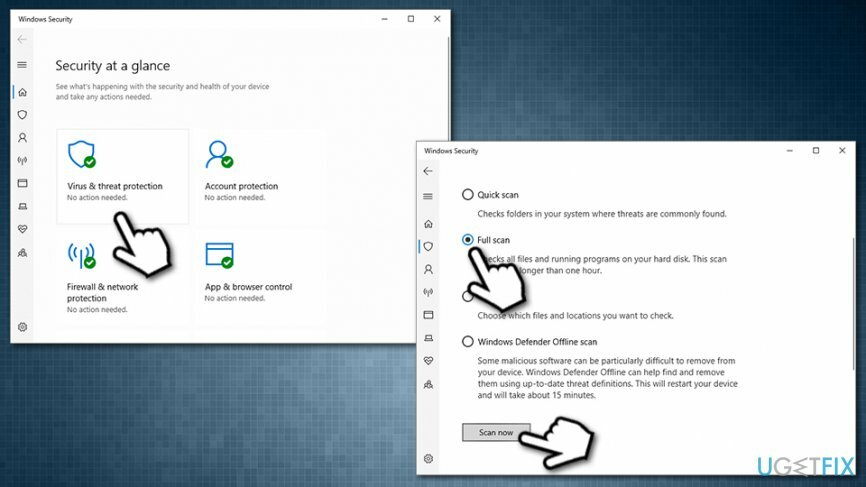
Automatski popravite svoje greške
Tim ugetfix.com pokušava dati sve od sebe kako bi pomogao korisnicima da pronađu najbolja rješenja za uklanjanje svojih pogrešaka. Ako se ne želite boriti s tehnikama ručnih popravaka, upotrijebite automatski softver. Svi preporučeni proizvodi testirani su i odobreni od strane naših stručnjaka. Alati koje možete koristiti za ispravljanje pogreške navedeni su u nastavku:
Ponuda
Učini to sada!
Preuzmite popravakSreća
Jamčiti
Učini to sada!
Preuzmite popravakSreća
Jamčiti
Ako niste uspjeli ispraviti pogrešku pomoću Reimagea, obratite se našem timu za podršku za pomoć. Molimo vas da nam kažete sve detalje za koje mislite da bismo trebali znati o vašem problemu.
Ovaj patentirani proces popravka koristi bazu podataka od 25 milijuna komponenti koje mogu zamijeniti bilo koju oštećenu ili nedostajuću datoteku na računalu korisnika.
Za popravak oštećenog sustava morate kupiti licenciranu verziju Reimage alat za uklanjanje zlonamjernog softvera.

Pristupite geo-ograničenom videosadržaju putem VPN-a
Privatni pristup internetu je VPN koji može spriječiti vašeg davatelja internetskih usluga, vlada, i trećim stranama od praćenja vašeg online i omogućuju vam da ostanete potpuno anonimni. Softver nudi namjenske poslužitelje za torrenting i streaming, osiguravajući optimalne performanse i ne usporavajući vas. Također možete zaobići geo-ograničenja i gledati usluge kao što su Netflix, BBC, Disney+ i druge popularne streaming usluge bez ograničenja, bez obzira na to gdje se nalazite.
Ne plaćajte autore ransomwarea - koristite alternativne opcije oporavka podataka
Napadi zlonamjernog softvera, posebice ransomware, daleko su najveća opasnost za vaše slike, videozapise, poslovne ili školske datoteke. Budući da kibernetički kriminalci koriste robustan algoritam za šifriranje za zaključavanje podataka, on se više ne može koristiti dok se ne plati otkupnina u bitcoinima. Umjesto da plaćate hakerima, trebali biste prvo pokušati koristiti alternativu oporavak metode koje bi vam mogle pomoći da dohvatite barem dio izgubljenih podataka. Inače biste također mogli izgubiti novac, zajedno s datotekama. Jedan od najboljih alata koji bi mogao vratiti barem neke od šifriranih datoteka - Data Recovery Pro.